Добавить бота aki в дискорд
Для начала вам нужно создать новый сервер в Discord (или получить права администратора на уже существующем). Откройте страницу вашей учетной записи Discord в браузере — так будет удобнее перемещаться между страницами настроек.
1. Нажмите на «+» на левой панели.
2. Выберите шаблон сервера в зависимости от вашей сферы или создайте собственный.
3. Укажите, для каких целей хотите его использовать.
4. Выберите изображение будущего сервера и укажите его название (1), затем нажмите Create. (2).
5. Сервер создан. По умолчанию в него уже добавлены два канала — текстовый и голосовой (1). Чтобы изменить настройки канала, нажмите значок шестеренки (2). Добавить новый канал можно, нажав на «+» рядом с названием раздела. Мы не будем создавать новый канал и для подключения нашего бота используем уже существующий канал general.
6. Теперь нужно получить ID выбранного канала. Для этого нужно сначала включить режим разработчика в настройках вашего профиля. Нажмите на значок шестеренки рядом с вашим никнеймом и фотографией.
7. Перейдите в раздел APP SETTINGS, на вкладку Advanced (1) и переместите селектор Developer mode — режим разработчика активируется (2).
8. Вернитесь из меню настроек и кликните по нужному каналу правой клавишей мыши (1), во всплывающем меню выберите Copy ID — идентификатор вашего канала будет скопирован (2). Сохраните его в любом текстовом документе, чтобы не возвращаться к этому шагу.
Создать бота и добавить его на сервер, скопировать токен ботаСначала вам нужно создать приложение, затем в этом приложении создать бота и настроить для него разрешения, и только после этого — добавлять бота на сервер.
1. На вкладке Applications выберите New Application.
2. Введите название будущего приложения (1) и нажмите Create (2).
3. Приложение создано. Перейдите не вкладку Bot (1) и нажмите Add Bot, чтобы добавить нового бота.
4. Согласитесь добавить бота в ваше приложение.
5. Бот создан. На вкладке Bot отобразится вся информация о нем. Тут можно изменить его имя, добавить изображение и скопировать токен бота (1). Этот токен понадобится вам для настройки модуля Discord на платформе Appmaster.i. Каждый раз при внесении изменений портал разработчика будет предлагать вам сохранить их (2).
Сохраните токен бота, чтобы при последующей настройке не возвращаться к этому шагу.
7. Вставьте скопированную ссылку в адресную строку браузера и перейдите по ней — откроется окошко вашего приложения. Выберите ваш сервер в раскрывающемся списке (1) и нажмите Continue (2).
8. Убедитесь, что приложению (а значит, и созданному в нем боту) даны только необходимые разрешения, после чего добавьте его на ваш сервер.
Через AppMaster.io Studio подключить бота в приложениеПодробнее о том, что такое модули и как их настраивать — в обучающем видеокурсе AppMaster.io 101.
Что делать если мне написали вот это:
как сделать так что бы он был в сети
Лучше скачай BDFD там запусти его за просмотр рекламы
Реклама = 2 часа
Капча = 30 минут
я вроде сделал все как надо, как узнать на какую команду, скажем так "откликается" бот?
Я сделал всё что было задано создал новый сервер вставил сыллку на приглашение вставлял айди канала ничего не даёт
ФНС разработала систему электронных доверенностей на блокчейн-платформе Статьи редакцииПлатформа сможет заменить систему электронного документооборота, считают в службе.
На границе Белоруссии и Польши образовалась пробка из фур — российские ритейлеры предупредили о перебоях с поставками Статьи редакцииДлина пробки — 25 км, время перехода границы для одной машины выросло до 80 часов, один день простоя обходится в €500.
Представление интересов крупной энергетической компанииЮридическая фирма «Надмитов, Иванов и Партнеры» представляла интересы крупной энергетической компании–истца в судебном процессе в Арбитражном суде Свердловской области по делу об определении размера компенсации некомпенсируемых финансовых убытков, обусловленных приостановлением вывода из эксплуатации источника тепловой энергии.
Налоговая служба запланировала полностью отказаться от деклараций 3-НДФЛ к 2024 году Статьи редакцииС мая декларации можно не подавать при получении налогового вычета за покупку жилья и погашение процентов по кредитам.
«Этот бизнес тяжело масштабировать — за 15 лет не было резкого роста»: как я создала компанию на рынке умных домов и яхтБез стартового капитала — и в нише, которая только начала рождаться в России.
Наш сотрудник собирает слаботочную стойку, в которой размещено оборудование для автоматизации. После сборки стойку отвезут на объект — в дом клиента Чем нам так нравятся Lottie-анимации, и почему вам тоже стоит о них узнатьВсем привет, меня зовут Артем Сафаров, я — дизайнер из веб-студии Pyrobyte. Мы используем Lottie-анимации на проектах студии, эта технология нам очень нравится, поэтому сегодня и вас с ней познакомим :)
Задача состоит в анализе тональности отзывов на мобильные телефоны на основе традиционных методов машинного обучения.
Коротко: цифровой сервис для планирования путешествий по РоссииВыбор туров, маршрутов и экскурсий в одном месте, покупка авиа- и ж/д-билетов и бронирование столиков.
От монолита к микросервисам. Как упростить и ускорить работу онлайн-магазина продуктов Как снизить градус «перегретости» рынка IT-специалистов при помощи NoCode инструментовВынужденный переход большей части бизнеса в онлайн, глобальный тренд на диджитализацию и автоматизацию, высокий порог входа и… куча других факторов накалили рынок IT-специалистов практически до предела. Из носика уже вовсю валит пар: еще чуть-чуть и с чайника сорвет крышку, ошпарив кипятком всех, кто находится в пределах досягаемости.
Текстовые игры стали снова популярны с выходом Дискорда. Люди проводят время на сервере и общаются на каналах. Из-за того, что голосом удобно говорить не всем, на больших проектах общение идет в основном в чате. Чтобы развлекаться, создаются боты, которые запускают разные текстовые игры.

Главные функции и возможности
Бот не обладает административными возможностями, не может вести экономику, но его качают на сотни серверов благодаря тому что он может самостоятельно запускать текстовую игру.
Бот может запустить игру и играть в нее как с одним пользователем, так и с несколькими одновременно. Это удобно, когда собирается большая компания, которая хочет повеселиться. Aki может помочь в этом.
Программа поддерживает разные языки, в том числе английский и русский. Пользователи из разных стран могут играть вместе и загадывать героев. Ничего не поменяется.
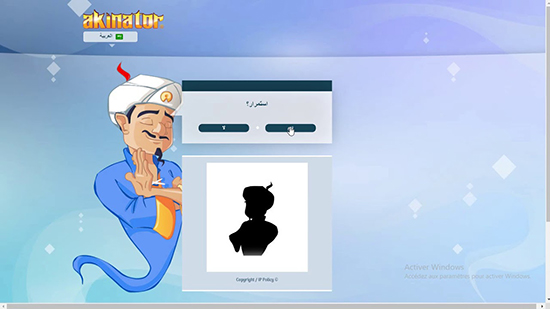
Как скачать и добавить бота
Добавить бота Aki в Дискорд можно тремя способами:
- Зайти на официальный сайт разработчика;
- Добавить его через агрегатор, где собраны разные боты;
- Зайти на официальный канал Aki, попросить ссылку для приглашения и активировать ее на своем сервере.
Рекомендуется добавлять бота через официальный сайт. Там содержится информация о последних обновлениях и багах, которые обнаружил создатель. Так можно избежать многих ошибок и ничего не сломать.
Чтобы добавить бота, администратор должен:
- Зайти на сайт;
- Нажать на кнопку “Invite to server”;
- Залогиниться в дискорде или подтвердить свой профиль;
- Выбрать сервер;
- Ввести капчу;
- Выдать разрешения.
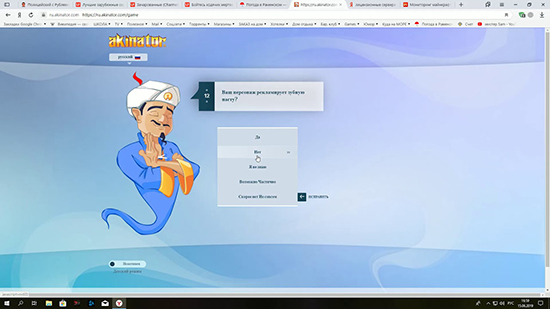
Перед тем, как добавлять бота, можно зайти на официальный канал и протестировать работу. Есть приватные комнаты, на которых можно опробовать функционал и посмотреть, подойдет ли он под конкретный сервер или нет.
Настройка бота и отключение
Акинатор бот Дискорд онлайн 99% времени. Редкие выходы связаны с обновлениями. Когда бот уходит в офлайн, это значит, что создатель добавляет новые функции или фиксит баги, которые нашли другие пользователи.
После выбора языка, можно запускать игру. Бот будет слушать того игрока, который запустил команду, так что другие могут свободно общаться. Нет необходимости переходить на отдельный канал. Но для удобства лучше это сделать.

Для того, чтобы играть в Дискорде, пользователь не должен перед этим зарегистрироваться в Акинатор. Это отдельный проект, который не имеет ничего общего с программой.
Команды управления ботом
В первую очередь рекомендуется сменить префикс.
Акинатор бот для Дискорда – это расширение для мессенджера, являющееся копией одноименной браузерной игры, вышедшей в 2007 году. Суть игрового процесса проста. Пользователь или, в случае с Discord, несколько пользователей в уме загадывают человека или персонажа, а программа с помощью наводящих вопросов пытается его угадать. Весь процесс происходит непосредственно в текстовом чате канала на сервере.
Описание бота
AKI для Discord – это полная копия одноименной браузерной игры. Расширение распространяется на бесплатной основе. Оно предназначено для игры в угадывание человека или персонажа. Программа с помощью наводящих вопросов, на которые пользователям необходимо ответить, отгадывает человека или персонажа.

Акинатор – это однозадачное расширение. Его функционал ограничивается только игровым процессом. Однако уровень его проработки превосходит множество других игровых ботов для мессенджера Discord.
AKI может работать на 15 языках, переход между которыми выполняется посредством ввода простой команды в чат, где размещено дополнение. В числе поддерживаемых языков имеется и русский.
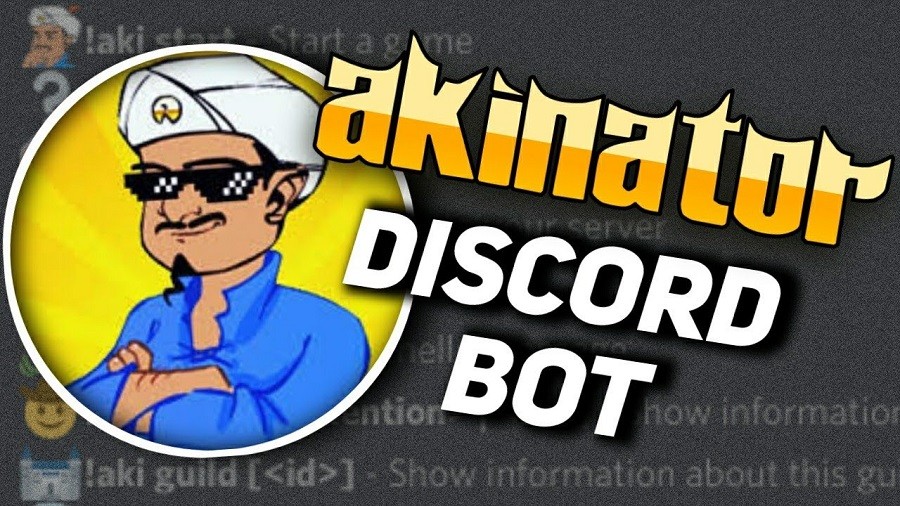
Команды для Akinator bot
Управление и настройка осуществляется посредством ввода простых команд:
По умолчанию используется префикс «!aki» (без кавычек). При желании его можно сменить на любой другой (только буквы английского алфавита, цифры и специальные символы) с помощью команды «!aki prefix».
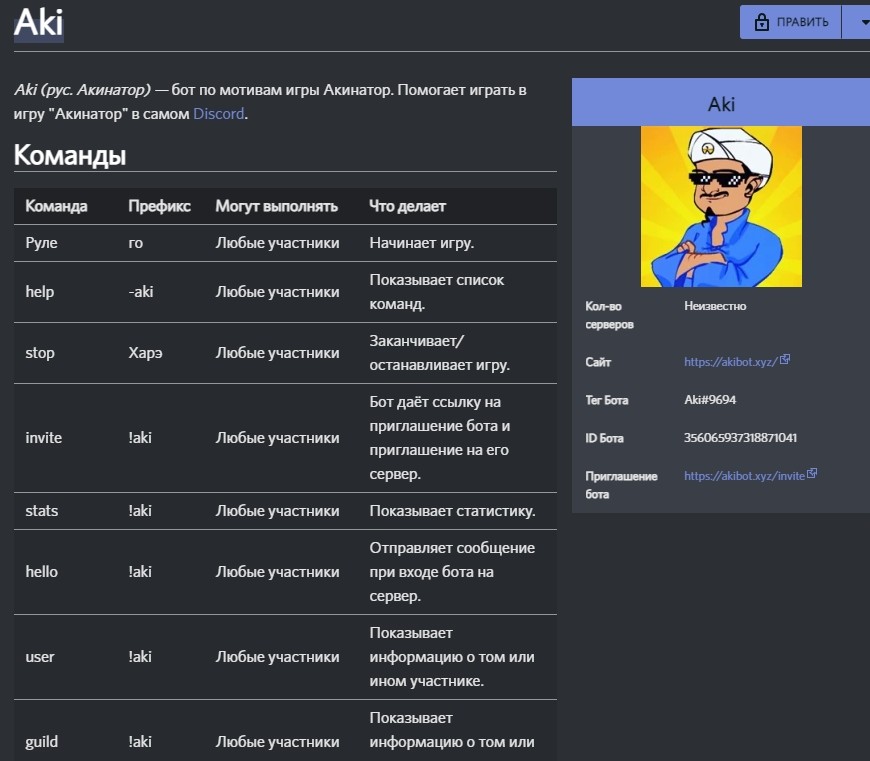
Смена языка осуществляется с помощью команды «!aki language [код языка]». Доступные языки:
В этой статье я подробно расскажу о том, как работать с библиотекой discord.js, создать своего Discord-бота, а также покажу несколько интересных и полезных команд.
Сразу хочу отметить, что я планирую сделать ряд подобных статей, начиная с простых команд, заканчивая музыкой, системой экономики и распознаванием голоса ботом.
Начало работы
Если вы уже знакомы с приведёнными ниже материалами, — смело можете пролистать этот раздел.
Для начала работы с кодом нам нужно установить среду разработки, это может быть:
Среда разработки выбирается по удобству использования и практичности, она у вас может быть любая, но мы рассмотрим её на примере Visual Studio Code, так как она является одной из самых приемлемых для новичков, а также для опытных программистов.
Для установки переходим по этой ссылке.

Выбираем свою операционную систему и запускаем скачивание.
Для создания бота мы используем среду выполнения node.js. Для её установки нам необходимо перейти на этот сайт.

На данный момент нас интересует версия долгосрочной поддержки (LTS), скачиваем её.
В Visual Studio Code присутствует возможность устанавливать расширения.
Для этого, кликните по отмеченной ниже иконке.

В открывшемся окне вписываем название название/идентификатор нужного нам расширения, после чего устанавливаем его.

Из полезных расширений могу отметить:
-
Discord Presence — расширение, позволяющее отображать рабочую область и файл, в котором вы работаете в вашей игровой активности (функция работает только при использовании приложения Discord).
Создание бота
Теперь, когда вы установили все нужные компоненты, мы можем приступить к созданию самого бота.
Здесь всё просто. Переходим на портал разработчиков и нажимаем на кнопку с надписью «New Application» — она находится в правом верхнем углу.
В открывшемся окне вписываем имя бота, после чего, нажимаем на кнопку с надписью «Create».

На этой странице мы можем изменить имя бота, загрузить для него иконку, заполнить описание.
Теперь наша задача — воплотить бота в жизнь. Для этого переходим во вкладку «Bot».

Нажимаем на кнопку с надписью «Add Bot» и воплощаем бота в жизнь.
Поздравляю! Вы создали аккаунт для вашего бота. Теперь у него есть тег, токен, ник и иконка.
Подготовка к написанию кода
После создания аккаунта для бота, мы должны установить нужные пакеты и модули, чтобы в дальнейшем он корректно работал.
Первым делом создаём папку, после чего открываем её в VS Code (Файл > Открыть папку) / (Ctrl + K Ctrl + O)
Далее нам нужно открыть терминал (Терминал > Создать терминал) / (Ctrl + Shift + `)

Теперь мы должны создать файл с неким «описанием» нашего бота, сделаем это через терминал.
Вписываем данную строку в терминал и нажимаем Enter:
После каждой появившейся строки нажимаем Enter или вписываем свои значения.
Значения в этом файле можно будет изменить в любой момент.
Далее, мы должны поочерёдно вводить в терминал эти строки:
«Install» также можно сокращать в «I», но необязательно.
Итого, если вы следовали инструкциям и всё сделали правильно, в вашей папке должны были появиться 3 объекта:

Написание кода
Для того, чтобы наш бот появился в сети и мог реагировать на команды, нам нужно написать для него код.
Существует множество вариантов для его написания: используя один файл, два, несколько, и т.д
Мы рассмотрим вариант с двумя файлами, так как его использовать очень легко и удобно, но у каждого варианта есть свои недостатки — например, у этого недостатком является сложность в написании начального кода.
Но не волнуйтесь, весь код вам писать не придётся.
Для начала, нам нужно где-то хранить основные параметры и информацию о боте.
Мы можем сделать это двумя способами:
- Создать отдельный файл
- Записать всё в константы
Разберём хранение параметров в отдельном файле.
Итак, создаем файл config.json
Вставляем в него следующий код:
* Для получения токена зайдите на портал разработчиков, перейдите во вкладку «Bot» и скопируйте его.

* Самым распространённым среди разработчиков префиксом является !
Далее нам нужно создать файл bot.js и вставить в него данный код:
Теперь создаём файл comms.js, в нём будут сами команды.
В нём должен быть следующий код:
Чтобы добавить больше команд — просто объявляйте больше функций и добавляйте их в список, например:
И вот, мы вышли на финишную прямую!
Осталось всего ничего — запустить бота.
Для этого открываем терминал и вставляем в него следующую строку:

Готово! Бот запущен и вы можете им пользоваться, ура!
Чтобы пригласить бота на свой сервер, воспользуемся нам уже известным порталом разработчиков.
Перейдём во вкладку OAuth2, пролистаем чуть ниже, выберем «Bot» и отметим нужные боту привилегии.

Существует два способа:
-
Заранее отметить нужные привилегии.
Итоговый код должен быть таким:
Чтобы указать несколько привилегий, мы должны перечислить их в квадратных скобках, через запятую:
* Все привилегии указываются заглавными буквами
Список доступных привилегий:
ADMINISTRATOR
CREATE_INSTANT_INVITE
KICK_MEMBERS
BAN_MEMBERS
MANAGE_CHANNELS
MANAGE_GUILD
ADD_REACTIONS
VIEW_AUDIT_LOG
PRIORITY_SPEAKER
STREAM
VIEW_CHANNEL
SEND_MESSAGES
SEND_TTS_MESSAGES
MANAGE_MESSAGES
EMBED_LINKS
ATTACH_FILES
READ_MESSAGE_HISTORY
MENTION_EVERYONE
USE_EXTERNAL_EMOJIS
VIEW_GUILD_INSIGHTS
CONNECT
SPEAK
MUTE_MEMBERS
DEAFEN_MEMBERS
MOVE_MEMBERS
USE_VAD
CHANGE_NICKNAME
MANAGE_NICKNAMES
MANAGE_ROLES
MANAGE_WEBHOOKS
MANAGE_EMOJIS
Полезные и интересные команды
В предыдущем разделе я показал вам, как запустить бота и как писать для него команды.
Теперь я хочу поделиться с вами несколькими своими командами.
Aki (рус. Акинатор) — бот по мотивам игры Акинатор. Помогает играть в игру “Акинатор” в самом Discord.
Команды
Факты
- В интернете есть игра, которая появилась раньше чем данный бот: Akinator. Именно на ней был основан данный бот.
- Этот бот иногда надоедает тем, что ставит реакции.
Текстовые игры стали снова популярны с выходом Дискорда. Люди проводят время на сервере и общаются на каналах. Из-за того, что голосом удобно говорить не всем, на больших проектах общение идет в основном в чате. Чтобы развлекаться, создаются боты, которые запускают разные текстовые игры.
Акинатор — популярная игра, которая вышла в 2007 году. Ее смысл в том, чтобы загадать программе реального человека или персонажа, а потом отвечать на вопросы, которые будут задавать компьютер. По мотивам игры Акинатор создан Аки бот для Дискорда.

Главные функции и возможности
Бот не обладает административными возможностями, не может вести экономику, но его качают на сотни серверов благодаря тому что он может самостоятельно запускать текстовую игру.
Главная функция бота Аки — запуск игры. Робот самостоятельно работает и задает вопросы пользователям. Из-за того, что программа сильно отличается от других, как по уровню проработки, так и по командам, бот получился однозадачным. Добавление дополнительных функций только утяжелит и добавит багов.
Бот может запустить игру и играть в нее как с одним пользователем, так и с несколькими одновременно. Это удобно, когда собирается большая компания, которая хочет повеселиться. Aki может помочь в этом.
Программа поддерживает разные языки, в том числе английский и русский. Пользователи из разных стран могут играть вместе и загадывать героев. Ничего не поменяется.

Как скачать и добавить бота
Добавить бота Aki в Дискорд можно тремя способами:
- Зайти на официальный сайт разработчика;
- Добавить его через агрегатор, где собраны разные боты;
- Зайти на официальный канал Aki, попросить ссылку для приглашения и активировать ее на своем сервере.
Рекомендуется добавлять бота через официальный сайт. Там содержится информация о последних обновлениях и багах, которые обнаружил создатель. Так можно избежать многих ошибок и ничего не сломать.
Чтобы добавить бота, администратор должен:
- Зайти на сайт;
- Нажать на кнопку “Invite to server”;
- Залогиниться в дискорде или подтвердить свой профиль;
- Выбрать сервер;
- Ввести капчу;
- Выдать разрешения.
Перед тем, как добавлять бота, можно зайти на официальный канал и протестировать работу. Есть приватные комнаты, на которых можно опробовать функционал и посмотреть, подойдет ли он под конкретный сервер или нет.
Пригласить бота на канал может только администратор или пользователь со схожими правами. Главное — иметь возможность выдавать разрешения и назначать роли. Рядовой пользователь или модератор не смогут добавить программу на сервер.
Настройка бота и отключение
После добавления, первое, что нужно сделать — сменить язык на русский или оставить английский. Нужно смотреть на аудиторию, которая сидит на сервере. В 90% случаев меняют на русский, чтобы не возникало никаких сложностей с объяснением вопроса.
Акинатор бот Дискорд онлайн 99% времени. Редкие выходы связаны с обновлениями. Когда бот уходит в офлайн, это значит, что создатель добавляет новые функции или фиксит баги, которые нашли другие пользователи.
После выбора языка, можно запускать игру. Бот будет слушать того игрока, который запустил команду, так что другие могут свободно общаться. Нет необходимости переходить на отдельный канал. Но для удобства лучше это сделать.
Для того, чтобы играть в Дискорде, пользователь не должен перед этим зарегистрироваться в Акинатор. Это отдельный проект, который не имеет ничего общего с программой.
Команды управления ботом
Команды — ядро управления ботом. С их помощью можно запустить его. Префикс бота “!aki”. Он отличается тем, что содержит название, так что спутать с другими не получится. Одновременно не запустится несколько программ.
- Start — запускает игру;
- help — увидеть основные команды и помощь;
- stop — остановить игру. Можно это сделать после завершения или в середине игры;
- stats — показать статистику игры бота;
- invite — ссылка приглашения на сервер. Это можно сделать на канале создателя Aki;
- user id — информация о конкретном игроке;
- guild — информация о группе пользователей (гильдии);
- language — выбрать язык;
- ladder — таблица лидеров;
- prefix — сменить префикс;
- soundboard — запустить смешную музыку;
- fans — присоединиться на сервер.
В первую очередь рекомендуется сменить префикс.
!aki — это слишком громоздко, особенно для игрового бота. Лучше воспользоваться чем-то более коротким, чтобы пользователи могли быстро вводить команды.
Других функций кроме игровых нет, поэтому есть только другие общие команды — ping, stats и тд. Они показывают задержку и основную информацию, которую собрал бот по серверу.
Акинатор бот для Дискорда – это расширение для мессенджера, являющееся копией одноименной браузерной игры, вышедшей в 2007 году. Суть игрового процесса проста. Пользователь или, в случае с Discord, несколько пользователей в уме загадывают человека или персонажа, а программа с помощью наводящих вопросов пытается его угадать. Весь процесс происходит непосредственно в текстовом чате канала на сервере.
AKI для Discord – это полная копия одноименной браузерной игры. Расширение распространяется на бесплатной основе. Оно предназначено для игры в угадывание человека или персонажа. Программа с помощью наводящих вопросов, на которые пользователям необходимо ответить, отгадывает человека или персонажа.
Акинатор – это однозадачное расширение. Его функционал ограничивается только игровым процессом. Однако уровень его проработки превосходит множество других игровых ботов для мессенджера Discord.
AKI может работать на 15 языках, переход между которыми выполняется посредством ввода простой команды в чат, где размещено дополнение. В числе поддерживаемых языков имеется и русский.
Управление и настройка осуществляется посредством ввода простых команд:
По умолчанию используется префикс «!aki» (без кавычек). При желании его можно сменить на любой другой (только буквы английского алфавита, цифры и специальные символы) с помощью команды «!aki prefix».
Смена языка осуществляется с помощью команды «!aki language [код языка]». Доступные языки:
| Язык | Кодовое значение |
| Арабский | ar |
| Китайский | zh |
| Голландский | nl |
| Английский | en |
| Французский | fr |
| Немецкий | de |
| Иврит | he |
| Итальянский | it |
| Японский | ja |
| Корейский | ko |
| Польский | pl |
| Португальский | pt |
| Русский | ru |
| Испанский | es |
| Турецкий | tr |
Чтобы добавить AKI bot на сервер, нужно:
06.03.2021 15:35 51 Евгений Верещака Информационный портал IT Техник Установить бота Привет, я – АкинаторЗадумайте реального или вымышленного персонажа.Я попытаюсь отгадать его
Понравилось? Поделитесь с друзьями!
RF Telegram
RPG Игра-бот в телеграме, прокачивай своего персонажа, вступай в клан и захватывай территории вместе с ним, участвуй в
Акинатор, интернет-гений
Привет, я – Акинатор. Задумайте реального или вымышленного персонажа. Я попытаюсь отгадать его
Игра Анаграмма
Бот выдает слова в которых все буквы перемешаны, вам предстоит отгадать их! Получайте за это баллы и войдите В ТОП-10 Социальные комментарии Cackle
Aki (рус. Акинатор) — бот по мотивам игры Акинатор. Помогает играть в игру “Акинатор” в самом Discord.
Читайте также:


